
從頭開始建立簡報,或從專業設計、完全可自定義的範本開始 Microsoft Create。
提示: 如果您有Microsoft Copilot可以協助您建立簡報、新增投影片或影像等。 若要深入瞭解,請參閱在PowerPoint中使用 Copilot 建立新簡報。
建立簡報
-
開啟 PowerPoint。
-
在左窗格中,選取 [ 新增]。
-
選取選項:
-
若要從頭開始建立簡報,請選取 [空白簡報]。
-
若要使用準備好的設計,請選取其中一個範本。
-
若要查看使用PowerPoint的秘訣,請選 取 [導覽],然後選取 [ 建立]。
-
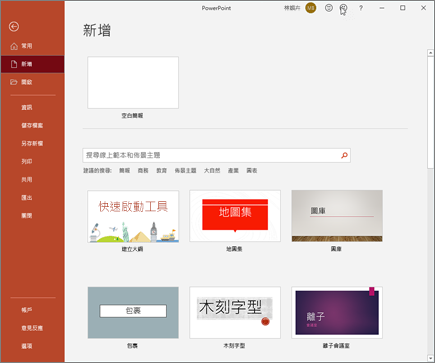
新增投影片
-
在左窗格的縮圖中,選取您要新投影片跟隨的投影片。
-
在 [常用] 索 引標籤的 [投影片] 區段中,選取 [新增投影片]。
-
在 [ 投影片] 區段中,選取 [ 版面配置],然後從功能表中選取您要的版面配置。
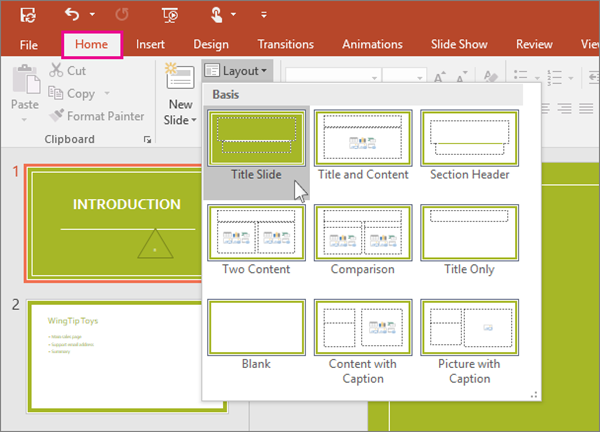
新增及設定文字格式
-
將游標放在文字框內,然後輸入內容。
-
選取文字,然後從 [常用] 索引卷標的 [字型] 區段中選取一或多個選項,例如 [字型]、[放大字型]、[縮小字型]、[粗體]、[斜體]、[底線] 等。
-
若要建立項目符號或編號清單,請選取文字,然後選取 [項目符號] 或 [編號]。
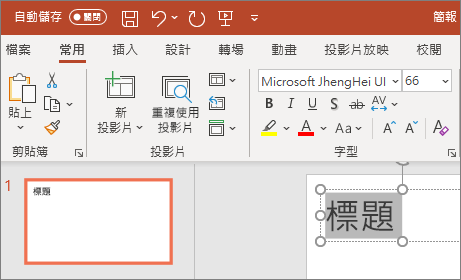
新增圖片、圖案等等
-
移至 [插入] 索引標籤。
-
若要新增圖片:
-
在 [ 影像] 區段中,選取 [圖片]。
-
在 [ 插入圖片來源 ] 功能表中,選取您要的來源。
-
瀏覽您想要的圖片,選取圖片,然後選取 [插入]。
-
-
若要新增圖例:
-
在 [ 圖例] 區段中,選取 [ 圖案]、 [圖示]、[ 3D 模型]、[SmartArt] 或 [ 圖表]。
-
在您按下其中一種圖例類型時開啟的對話框中,選取您想要的專案,然後依照提示進行插入。
-












